Bestanden overdragen van Windows naar een iPhone of iPad

Vraagt u zich af hoe u bestanden van Windows naar iPhone of iPad kunt overdragen? Deze stapsgewijze gids helpt u dit eenvoudig te doen.
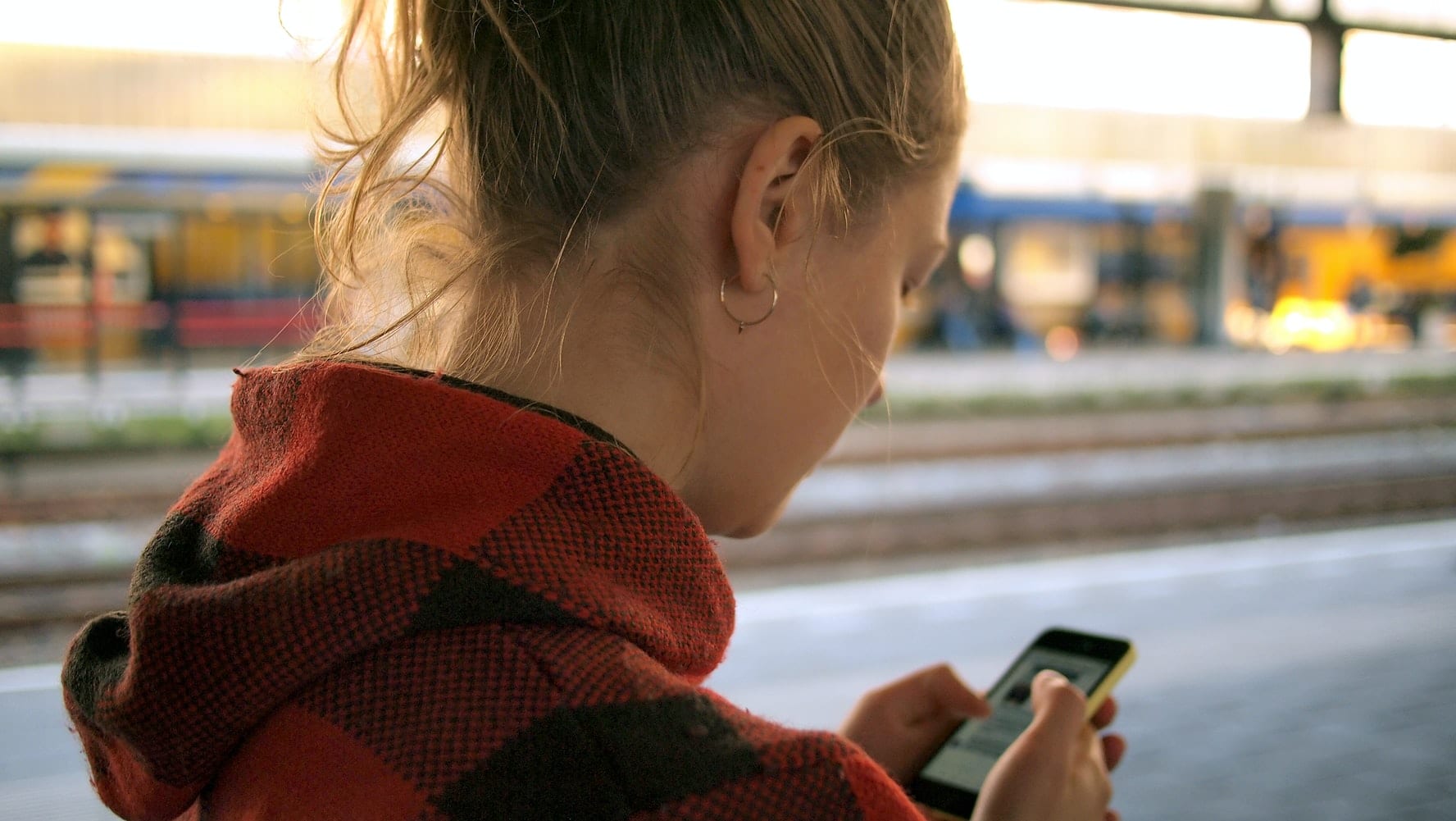
Soms heb je meer opslagruimte op je telefoon nodig en besluit je oude sms-berichten te verwijderen om ruimte vrij te maken. Maar dan ga je op een verwijderactie en realiseer je je dat je per ongeluk dingen hebt verwijderd die je echt wilde bewaren. Kun je het terugkrijgen? Gelukkig zijn er verschillende manieren waarop u kunt proberen berichten op te halen die u niet wilde verwijderen.
iCloud-back-ups zijn de eerste optie waar u naar moet kijken. Het is echt een geweldige manier om per ongeluk verwijderde gegevens te herstellen.
Open de app Instellingen. Bovenaan het scherm ziet u uw naam.
Onder uw naam staan Apple ID, iCloud, iTunes & App Store. Tik op die optie.
Tik op iCloud. Blader vervolgens naar beneden totdat u iCloud-back-up ziet. Tik erop.
Wanneer de back-up wordt geopend, controleert u de datum en tijd van uw laatste iCloud-back-up. Als het was voordat u de gewenste berichten verwijderde, dan is dat goed nieuws. U moet uw iPhone wissen en herstellen met de back-up om uw berichten terug te krijgen.
Tik terug in het hoofdmenu van de app Instellingen op Algemeen en tik vervolgens op Reset.
Selecteer de optie Wis alle inhoud en instellingen. Onthoud dat de meeste van uw instellingen veilig zijn wanneer u uw iCloud-back-up herstelt, maar het kan zijn dat u zich voor de eerste keer moet aanmelden bij uw apps.
Er verschijnt een bevestigingsscherm. Tik op de tweede optie Nu wissen. Kies niet Back-up dan wissen! Als u dat doet, verliest u de back-up die u wilt herstellen.
Volg de stapsgewijze instructies totdat u op de pagina Apps & Data komt.
Wanneer u naar de pagina Apps & Data komt, selecteert u Herstellen vanuit iCloud-back-up.
U moet alle wachtwoorden invoeren waar de iCloud-back-up om vraagt. Log in bij iCloud.
Tik op Back-up kiezen. U hebt een lijst met back-ups waaruit u kunt kiezen. Selecteer de meest recente die is voordat u alle berichten hebt verwijderd die u terug wilt.
Zodra dit is gebeurd, moet u zich mogelijk opnieuw aanmelden bij al uw accounts.
Als u niet bijwerkt met iCloud of als de iCloud-back-up is nadat u al uw berichten hebt verwijderd, kunt u ze mogelijk herstellen van uw computer. Apple raadt aan om regelmatig een back-up van uw apparaat op uw computer te maken, zelfs als u dit op iCloud doet.
Het eerste is dat u de functie Zoek mijn iPhone moet uitschakelen. U kunt een iTunes-back-up niet herstellen terwijl deze is ingeschakeld.
Open de app Instellingen.
Tik op Apple-ID.
Tik op Zoek mijn.
Tik op Zoek mijn iPhone.
Schuif de knop naar de Uit-positie. U moet uw Apple ID-wachtwoord invoeren.
Verbind je iPhone met de computer waarmee je hem gewoonlijk synchroniseert.
Als je een oudere versie van macOS gebruikt of een pc hebt, moet je herstellen vanuit iTunes. Als u een macOS Catalina hebt, herstelt u vanuit de Finder.
Wanneer je je iPhone hebt aangesloten, zou deze in de Finder onder Locaties moeten verschijnen. Klik erop.
Klik op Back-ups beheren. Er verschijnt een lijst met back-ups op uw computer.
Controleer de lijst voor een back-up die was voordat u al uw berichten verwijderde, maar nadat u ze had verzonden. Klik OK.
Klik op iPhone herstellen.
Het herstellen van de iPhone kan enige tijd duren, afhankelijk van hoe groot het bestand is. Volg de aanwijzingen en uw iPhone wordt hersteld naar de back-upstatus.
Sluit uw iPhone aan op de computer waarmee u deze gewoonlijk synchroniseert.
iTunes wordt automatisch geopend als het nog niet actief is. Als dit niet het geval is, klikt u op het programma om het te openen.
Klik op het telefoonpictogram naast de vervolgkeuzelijst met mediacategorie linksboven in uw scherm. Als het er niet is, moet u uw iPhone opnieuw op de computer aansluiten.
Zorg ervoor dat u zich op de overzichtspagina bevindt.
Klik op Back-up herstellen. Als deze optie grijs wordt weergegeven, moet u uw back-upvoorkeuren wijzigen van iCloud in Deze computer.
Het herstellen kan even duren, afhankelijk van hoe groot het bestand is. Als je sinds het verwijderen van de berichten met je computer hebt gesynchroniseerd, heb je pech. iTunes slaat slechts één back-up tegelijk op.
Soms kunt u verwijderde berichten herstellen door contact op te nemen met uw mobiele serviceprovider. U moet bellen en om technische ondersteuning vragen. Zorg ervoor dat u om een vertegenwoordiger vraagt, want er is mogelijk geen menuprompt voor wat u nodig hebt.
Uw absolute laatste redmiddel zou apps van derden moeten zijn. Hoewel er een aantal goede zijn, zijn de meeste een beetje vaag.
Vraagt u zich af hoe u bestanden van Windows naar iPhone of iPad kunt overdragen? Deze stapsgewijze gids helpt u dit eenvoudig te doen.
Leer hoe u Siri-app-suggesties op uw Apple iPhone en iPad kunt verwijderen om een betere gebruikerservaring te krijgen.
Ontdek hoe u het meeste uit Google Agenda kunt halen. Hier leest u hoe u Google Agenda op uw iPhone kunt gebruiken, delen en nog veel meer kunt doen.
Als Dropbox geen nieuwe foto's van je iPhone kan vinden en uploaden, zorg er dan voor dat je de nieuwste iOS- en Dropbox-appversies gebruikt.
Als iTunes geen back-up van uw iPhone kon maken op Windows 10 omdat de back-upsessie is mislukt, koppelt u alle randapparatuur los en stelt u de map Lockdown opnieuw in.
Als u wilt voorkomen dat de Foto's-app wordt geopend wanneer u uw iPhone op uw Windows 10-computer aansluit, moet u AutoPlay uitschakelen.
Aan de Apple-kant van de wereld zijn er een paar geweldige opties om uit te kiezen als het gaat om echt draadloze hoofdtelefoons. Ten eerste heb je de standaard
Fout 9030 verschijnt meestal wanneer u probeert in te loggen op iTunes op uw Mac- of Windows-computer. Log uit om het probleem op te lossen.
Microsoft zegt dat Cortana op andere platforms zal komen, waaronder iOS en Android, waardoor consumenten een alternatief krijgen voor Siri en Google Now
Als je Netflix op je iOS-apparaten gebruikt, heb je af en toe fout 10023 tegengekomen. Start je apparaat opnieuw op om het te repareren.
We hebben een aantal dingen die u kunt proberen als u het iTunes Store-pictogram niet kunt vinden op uw Apple iOS-apparaat.
We laten u meerdere manieren zien om de radio uit te schakelen op de Apple iPhone, iPad of iPod Touch.
Android en iOS zijn de twee meest gebruikte besturingssystemen op mobiele telefoons. Als het gaat om het kopen van een nieuwe smartphone, zijn veel kopers in de war over welke ze moeten kopen.
Het retourneren van een iPhone of iPad app is mogelijk in de Apple Appstore. Hier leest u hoe u uw geld terugkrijgt voor die app die u hebt gekocht en die gewoon niet voor u werkt.
Gedetailleerde stappen voor het uitwerpen van de simkaart uit de Apple iPhone 6.
Hoe de pop-upblokkering in Apple Safari voor Windows, OS X en iOS in of uit te schakelen.
Lijkt je iPhone traag? Moet je hem vaker dan één keer per dag opladen? Als uw telefoon een van deze problemen ondervindt, kan uw telefoon wat
Kunt u het camerapictogram niet vinden op uw Apple iPhone of iPad? Hier zijn enkele dingen die u kunt proberen.
Het bericht Kan geen foto maken dat in de Camera-app voor iPhone en iPad verschijnt, is gebruikelijk. We laten u zien hoe u eenvoudig ruimte kunt vrijmaken om dit probleem op te lossen.
Los een veelvoorkomende fout op de Apple iPhone op bij het verbinden met het mobiele netwerk met deze stappen.
Leer hoe u toegang krijgt tot de SIM-kaart op de Apple iPad met deze handleiding.
In deze post behandelen we hoe je een probleem oplost waarbij kaartnavigatie en GPS-functies niet goed werken op de Apple iPhone.
Leer hoe je meerdere applicaties tegelijk van je iPhone kunt verwijderen met deze tutorial. Ontdek handige methoden en tips voor het beheren van je app-opslag.
Leer hoe u Siri-app-suggesties op uw Apple iPhone en iPad kunt verwijderen om een betere gebruikerservaring te krijgen.
Vraagt u zich af waar al uw contacten op uw iPhone zijn gebleven? Hier zijn 5 gegarandeerde manieren om verwijderde contacten op uw iPhone te herstellen.
Ontdek hoe u het meeste uit Google Agenda kunt halen. Hier leest u hoe u Google Agenda op uw iPhone kunt gebruiken, delen en nog veel meer kunt doen.
Om uw onlangs bezochte plaatsen bij te houden, leest u hoe u uw locatiegeschiedenis op iPhone, iPad en Mac kunt controleren.
Wilt u een foto of video op uw iPhone of iPad hernoemen? Hier zijn een paar verschillende manieren om dat snel en efficiënt te doen.
Heeft u bepaalde contacten die u vaak gebruikt? Hier ziet u hoe u contacten kunt toevoegen aan of verwijderen uit uw favorieten op uw iPhone.
Loopt de batterij van uw iPhone leeg tijdens het opladen? Hier zijn enkele eenvoudige maar effectieve oplossingen om te voorkomen dat de batterij van de iPhone leegloopt terwijl u oplaadt.
























